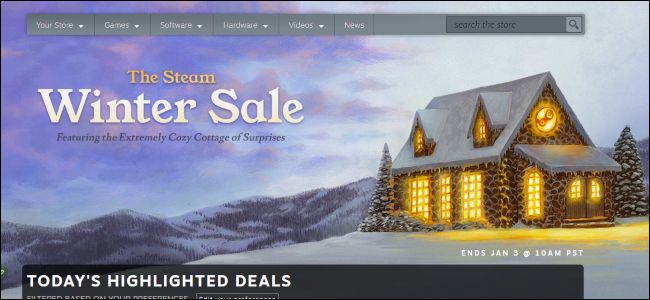שידורי מסך יכולים להיראות קצת מרתיעים בהתחלה, אך ישנן כמה דרכים חינם בחינם לעשות זאת.
תכונת ה- DVR של המשחק ב- Windows 10 יכול ליצור סרטון של שולחן העבודה שלך. מבחינה טכנית זה תוכנן רק לצילום משחק, ותוכנות אחרות עושות עבודה הרבה יותר טובה - אבל היא תעבוד בצביטה אם תזדקק לה. אם אתה רוצה משהו חזק יותר, תוכנת Open Broadcaster (OBS) היא תוכנית חינמית טובה שתעשה כל מה שאתה צריך, אך תזדקק למספר דקות כדי ללמוד את הממשק שלה.
מהיר וקל: DVR המשחק של Windows 10
אנו ממליצים לדלג על משחק ה- DVR ולעבור ישירות לסעיף OBS למטה. אבל אם אתה רוצה להקליט במהירות חלון של כל יישום ללא כל תוכנת צד שלישי, אתה יכול לעשות זאת ב- Windows 10. זה מסתמך על תכונת ה- DVR של המשחק, המיועדת לצילום משחקי מחשב - אך שיכולה ללכוד את החלון של כל יישום.
לשם כך, פשוט לחץ על Windows + G בכל יישום ב- Windows 10. סרגל המשחק יופיע. בחר "כן, זה משחק" גם אם היישום אינו משחק.
קָשׁוּר: כיצד להשבית את ה- DVR של Windows 10 (ואת סרגל המשחקים).
אם סרגל המשחקים אינו מופיע כאשר אתה לוחץ על צירוף המקשים הזה, ייתכן שהיית מושבת אותו בעבר. עבור לאפליקציית Xbox במערכת שלך ודא שהתכונה "משחק DVR" מופעלת .
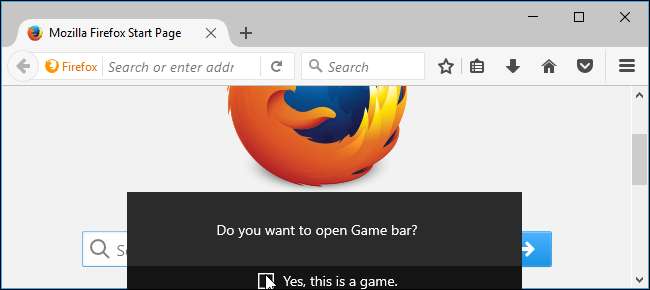
לחץ על הלחצן האדום "התחל הקלטה" כדי להתחיל להקליט חלון יישום זה.
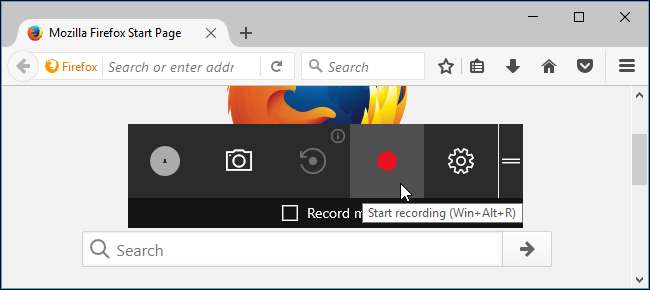
שכבת-על תופיע בפינה השמאלית העליונה של החלון בזמן שאתה מקליט. באפשרותך להפעיל או לכבות את המיקרופון על ידי לחיצה על סמל המיקרופון. Windows יתעד גם את הצליל המושמע במחשב שלך ויכלול אותו עם הקליפ השמור.
לחץ על כפתור "עצור" בצורת ריבוע כשתסיים.
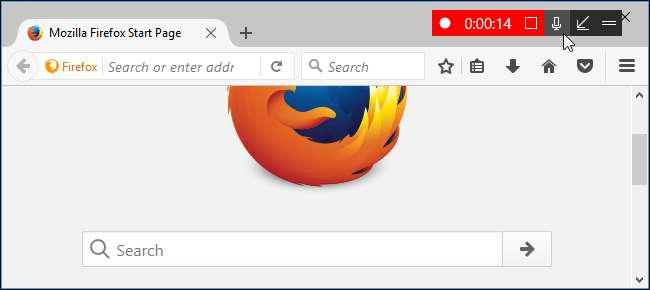
Windows ישמור את הקליפ שלך ל- C: \ Users \ NAME \ Videos \ Captures בפורמט MP4. הנה לך.
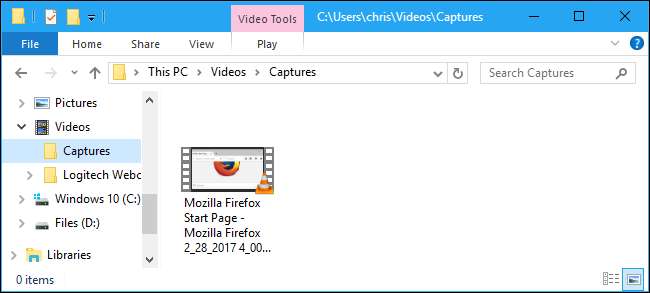
עוצמתי יותר וניתן להתאמה אישית: תוכנת שדרן פתוחה
אנו ממליצים להשתמש פתח תוכנת שדרן (OBS) עבור שידורי מסך. זה לגמרי בחינם ובקוד פתוח ומאפשר לך גם להזרים בשידור חי וגם להקליט שידור מסך לקובץ וידאו. זה עובד עם Windows 7, 8 ו- 10.
פשוט תראה מסך שחור בחלונית התצוגה המקדימה בפעם הראשונה שתפעיל את OBS. הסיבה לכך היא שלא הוספתם מקור. OBS משתמש ב"מראות "וב"מקורות" כדי להרכיב את הסרטון שלך. הסצנה היא הסרטון או הזרם הסופי - מה שהצופים שלך רואים. המקורות הם המרכיבים את הסרטון הזה.
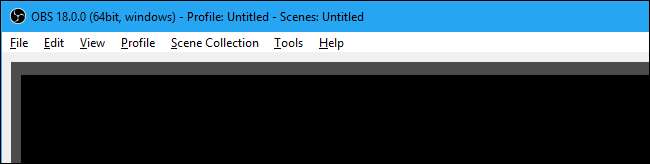
תוכל לעמוד בסצנה היחידה ש- OBS מספק, אך תצטרך להוסיף לה מקור אחד או יותר.
כיצד להקליט את כל התצוגה שלך
כדי להקליט את כל התצוגה שלך - כלומר כל מה שמופיע על המסך - לחץ באמצעות לחצן העכבר הימני בתוך תיבת המקורות בתחתית החלון ובחר הוסף> לכידת תצוגה.
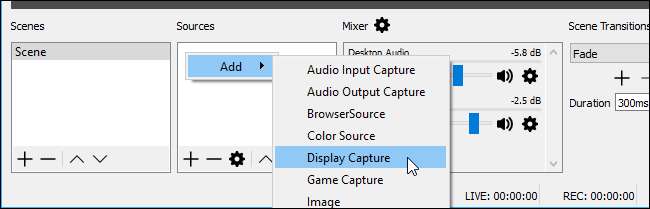
תן שם למקור כל מה שתרצה ולחץ על "אישור".
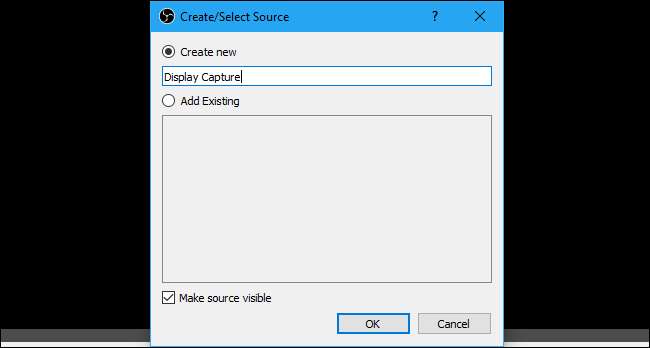
תראה תצוגה מקדימה של התצוגה שלך. אם יש לך מספר צגים המחוברים למחשב האישי שלך, אתה יכול לבחור איזה תצוגה אתה רוצה לצלם. באפשרותך גם להפעיל או לכבות את התיבה "לכידת סמן", תלוי אם ברצונך שסמן העכבר יופיע בשידור המסך.
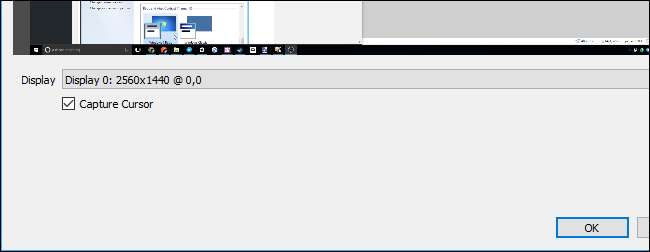
לחץ על "אישור" כדי להוסיף את המקור ותראה תצוגה מקדימה חיה של שולחן העבודה שלך בחלון OBS.
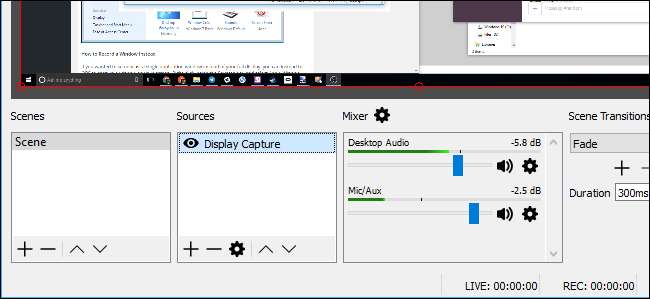
תכונה זו עובדת היטב ב- Windows 8 ו- 10, שם היא נמצאת יעיל מאוד הודות לתכונות DirectX חדשות. לכידת תצוגה לא פועלת היטב ב- Windows 7. עליך להשתמש בכלי חלון (שיפורט בהמשך) אם ניתן, או לפחות השבת את Aero כדי לזרז את העניינים.
כיצד להקליט חלון במקום
אם אתה רוצה להקרין חלון יישום יחיד במקום התצוגה המלאה שלך, תוכל במקום זאת ש- OBS יתפוס חלון על המסך. לחץ לחיצה ימנית בתוך תיבת המקורות ובחר הוסף> לכידת חלון כדי לעשות זאת.

תן שם לחלון כדי ללכוד מה שאתה אוהב ולחץ על "אישור". בחר את החלון שברצונך ללכוד והפעל או בטל את "לכידת סמן", תלוי אם ברצונך ללכוד גם את סמן העכבר.
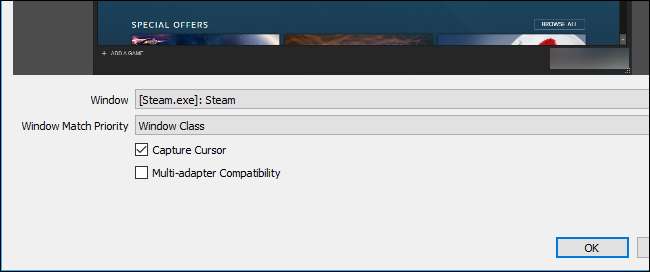
לחץ על "אישור" והחלון יופיע בתצוגה המקדימה שלך. אם החלון אינו בגודל זהה לתצוגה שלך, הוא ישתמש רק בחלק מבד הווידיאו.

כדי לשנות זאת, תוכל לעבור אל קובץ> הגדרות> וידאו ולבחור הגדרת רזולוציה חדשה שתתאים טוב יותר לחלון שלך.
הגדר רזולוציה קטנה יותר והקנבס שלך יתכווץ כך שיתאים טוב יותר לחלון. ניתן גם ללחוץ ולגרור את החלון בחלונית התצוגה המקדימה כדי לשנות את גודל השטח שהוא לוקח, אך הגדלה או התכווצות זו עשויים לגרום לטקסט ולרכיבי ממשק אחרים להיראות מטושטשים.
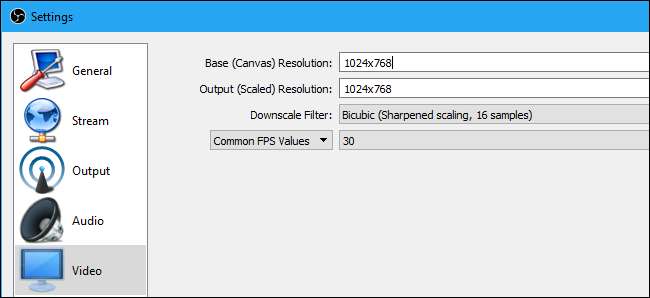
בחר במקורות האודיו שלך
קטע המיקסר בתחתית החלון מאפשר לך לבחור אילו מקורות שמע יהיו חלק מהווידאו שהוקלט שלך. כברירת מחדל, הן שמע שולחני והן מיקרופון / Aux מופעלים, כך ש- OBS יתפוס את שני הצלילים שהמחשב שלך משמיע ונשמע מהמיקרופון החיצוני שלך.
כדי להתאים את רמות עוצמת הקול, גרור ושחרר את המחוון שמאלה או ימינה. לחץ על סמל הרמקול כדי להשתיק מקור שמע - זה שימושי אם אינך רוצה ש- OBS יקליט את האודיו השולחני שלך או יקשיב למיקרופון שלך, למשל. לבחירת מקורות שמע, לחץ על סמל גלגל השיניים ובחר "מאפיינים".
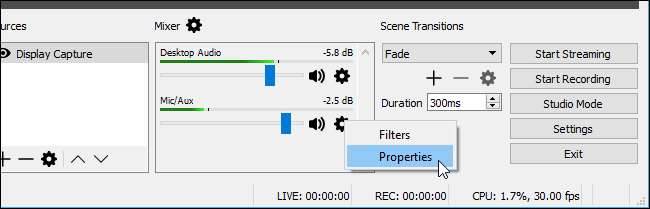
התחל להקליט
לאחר שבחרת מקור כמו כל התצוגה שלך או חלון יחיד, לחץ על כפתור "התחל הקלטה" בפינה השמאלית התחתונה של החלון. OBS יתחיל מיד בהקלטה. לחץ על כפתור "עצור הקלטה" כאשר ברצונך להפסיק.
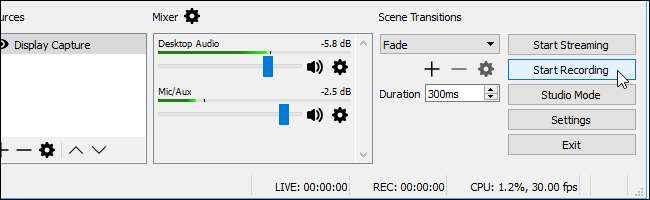
OBS ישמור את הווידאו שלך בדיסק כשתפסיק את ההקלטה. לחץ על קובץ> הצג הקלטות כדי לפתוח את התיקיה המכילה את הקלטות הווידאו שלך.
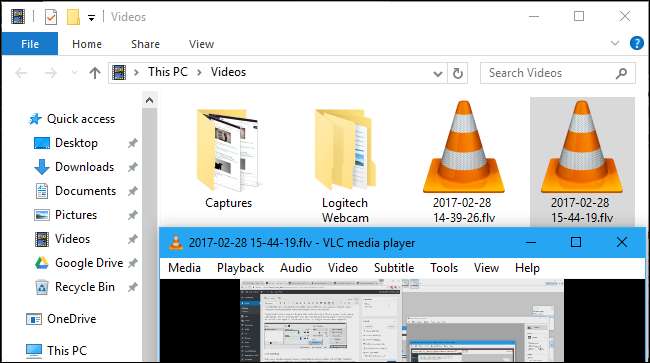
כברירת מחדל, OBS שומר את ההקלטות שלך כקובצי .flv ומאחסן אותם ב- C: \ Users \ NAME \ Videos. כדי לשנות את הגדרות הפלט שלך, לחץ על קובץ> הגדרות> פלט והשתמש באפשרויות בסעיף הקלטה. אתה יכול לשנות את פורמט ההקלטה מ- "flv" ל- "mp4" כדי לגרום ל- OBS לשמור את הסרטונים שהתקבלו כקבצי MP4 שקריאים יותר, למשל.
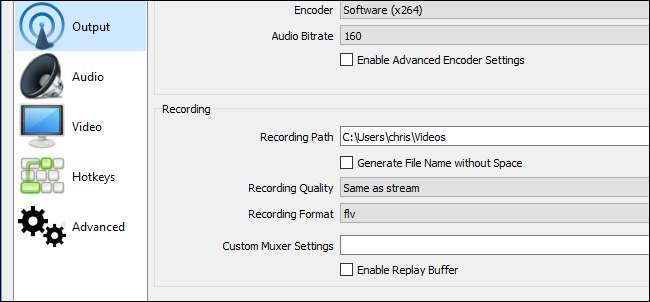
כדי להתחיל ולהפסיק את ההקלטה ביתר קלות, עבור אל קובץ> הגדרות> מקשים חמים. ניתן להגדיר מקשי קיצור מותאמים אישית עבור "התחל הקלטה" ו- "עצור הקלטה", כך שתוכל להתחיל ולהפסיק את ההקלטה בכמה לחיצות מקשים מכל יישום.
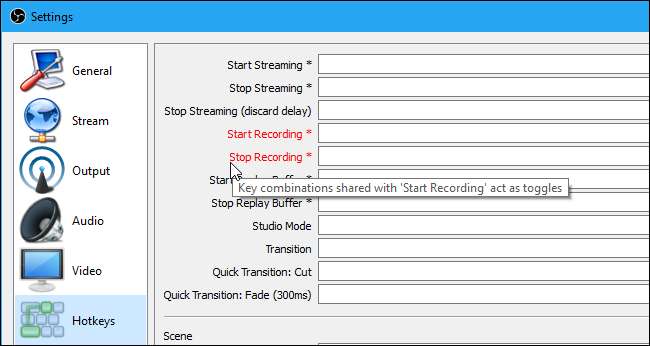
שכבות על מצלמות רשת, סימני מים וטריקים אחרים
כעת תוכל להקליט שידור מסך בסיסי. אבל אם תרצה, תוכל להוסיף אלמנטים נוספים למסך המסך שלך. לדוגמה, ייתכן שתרצה להעלות סרטון מצלמת אינטרנט שלך מדבר על מסך התצוגה או להוסיף כיסוי של סימן מים עם הלוגו של הארגון שלך.
לשם כך, אתה רק צריך להוסיף אלמנטים אלה כמקורות נוספים לסצנה שלך. לכן, כדי להוסיף את סרטון מצלמת הרשת שלך, לחץ לחיצה ימנית בתיבה מקורות ובחר הוסף> מכשיר לכידת וידאו.
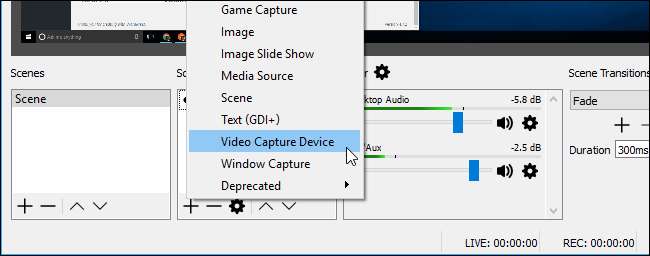
בחר בהגדרות מצלמת האינטרנט שלך והוסף את המכשיר כמו במקור אחר. לאחר מכן תוכל לגרור ולשחרר את סרטון מצלמת הרשת במסך השידור שלך, או ללחוץ ולגרור בפינות כדי לשנות את גודלו.
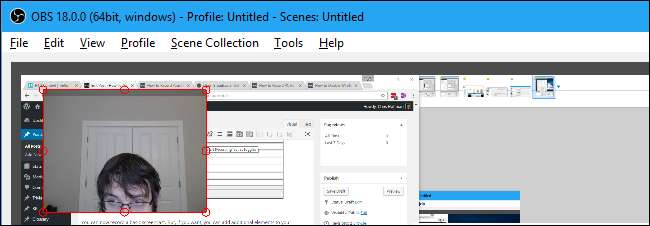
להוספת סימן מים, לחץ באמצעות לחצן העכבר הימני בתיבה מקורות ובחר הוסף> תמונה. בחר את קובץ התמונה שברצונך להעלות על גבי מסך התצוגה. לחץ וגרור את התמונה בחלונית התצוגה המקדימה כדי להזיז אותה ולגדול אותה ולהניח אותה בכל מקום שתרצה.
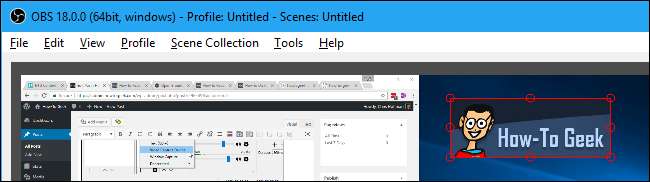
אם אלמנטים אלה אינם מופיעים כראוי, ודא שהם נמצאים מעל לכידת התצוגה או מקור לכידת החלון שלך ברשימת המקורות. מקורות בראש הרשימה מופיעים "מעל" מקורות אחרים, כך שמצלמת הרשת או התמונה שלך יופיעו "מתחת" לשידור המסך שלך ויוסתרו אם תשים אותה למטה ברשימה.
ניתן גם ללחוץ על סמל העין שמשמאל למקור כדי להסתיר אותו באופן זמני מבלי להסיר אותו מהזירה. זו דרך קלה להפעיל או לכבות תכונות כמו סרטון מצלמת הרשת שלך.
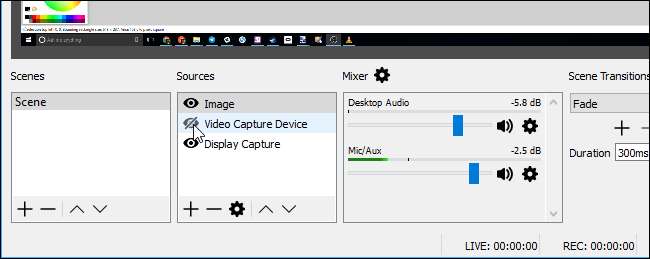
תוכלו למצוא תכונות רבות אחרות בחלון ההגדרות של OBS. לדוגמה, אתה יכול להפעיל דחיפה לדבר, מה שגורם למיקרופון שלך להרים אודיו רק בזמן שאתה מקיש על מקש. כדי להפעיל תכונה זו, עבור אל קובץ> הגדרות> אודיו, הפעל דחיפה-לדיבור, והגדר עבורה מקשי קיצור תחת קובץ> הגדרות> מקשי קיצור.
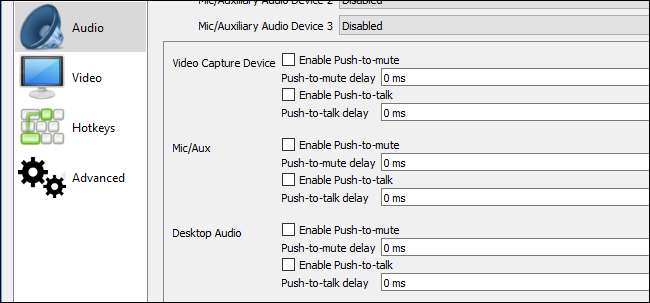
לְהִתְיַעֵץ התיעוד הרשמי של OBS למידע נוסף על הגדרותיו השונות.
אשראי תמונה: מייק בפליקר